Excel で加重ランキングを計算する方法
加重ランキングは、さまざまな要素によって重み付けされたデータセット内の観測値のランキングを表します。
たとえば、バスケットボール選手を最高の選手から最低の選手までランク付けしたいと考え、各選手について次のようないくつかの要素を考慮するとします。
- ポイント
- エイズ
- リバウンド
次の例は、この特定のシナリオに対して Excel で加重ランキングを計算する方法を示しています。
例: Excel で加重ランキングを計算する方法
まず、さまざまなバスケットボール選手のポイント、アシスト、リバウンドと、選手をランク付けするときにこれらの各要素が受け取るべき重み付けを要約した次のデータセットを作成します。
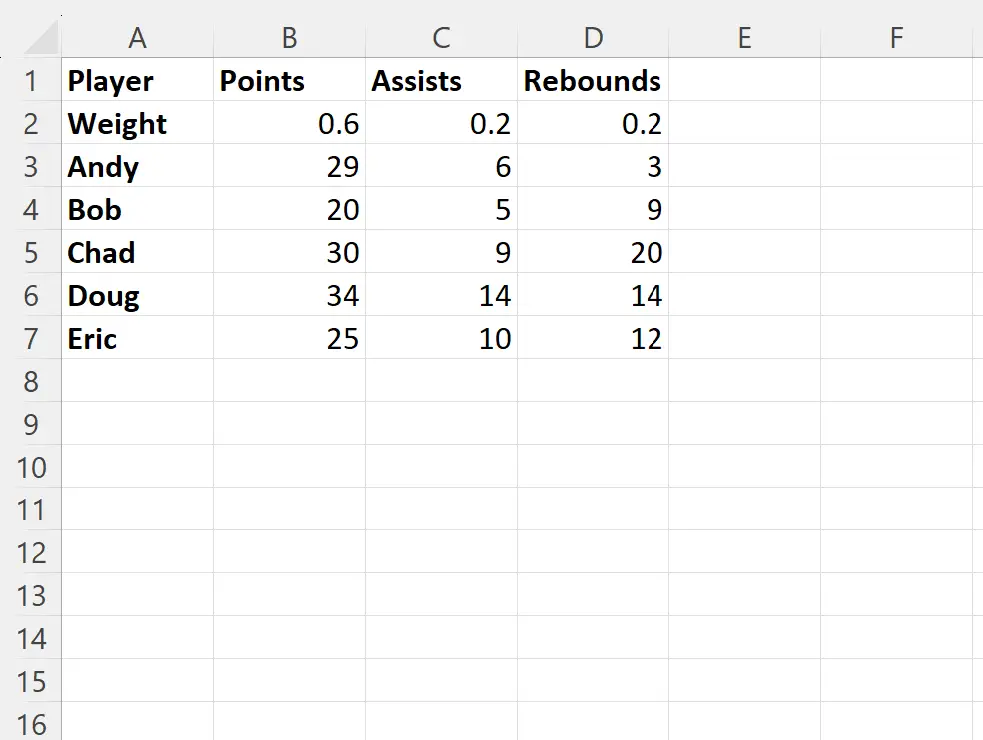
注: 重量値の合計は 1 でなければなりません。
次に、各要素の重みと各プレイヤーの個体値を使用して、プレイヤーの加重平均を計算します。
セルE3に次の数式を入力します。
=SUMPRODUCT( B3:F3 , $B$2:$F$2 )
次に、この数式をクリックして E 列の残りのセルにドラッグします。
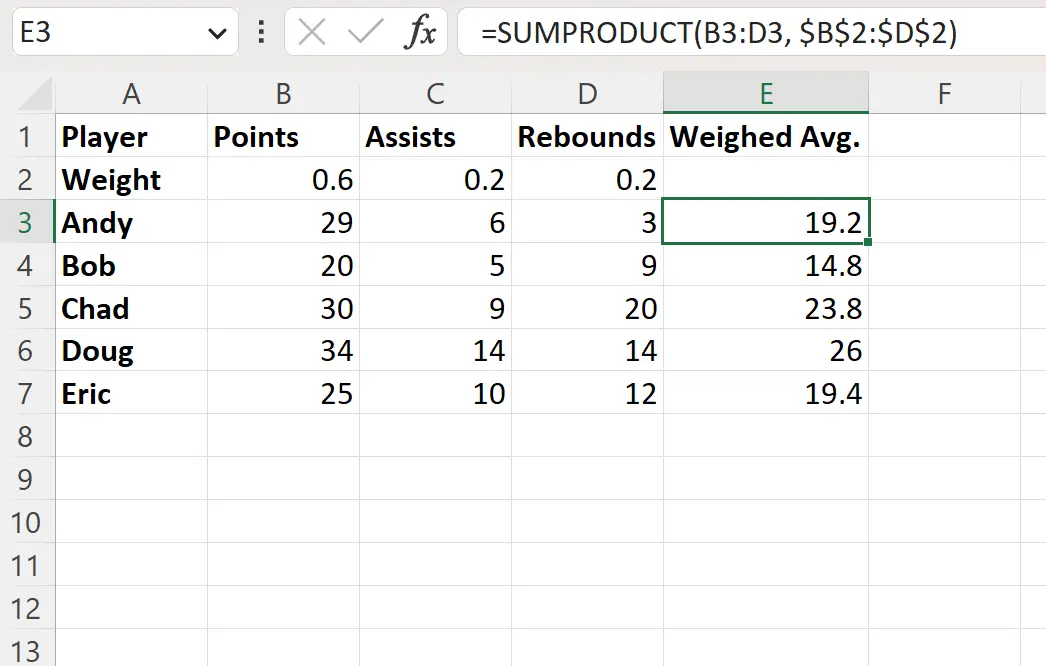
結果から次のことがわかります。
- アンディの成績平均は19.2です。
- ボブの成績平均点は14.8です。
- チャドの加重平均は23.8です。
- ダグの成績平均点は26です。
- エリックの成績平均は19.4です。
次に、次の数式をセルF3に入力して、各プレーヤーに重み付けされたランキングを割り当てます。
=RANK( E3 , $E$3:$E$7 )
次に、この数式をクリックして、列 F の残りのセルにドラッグします。
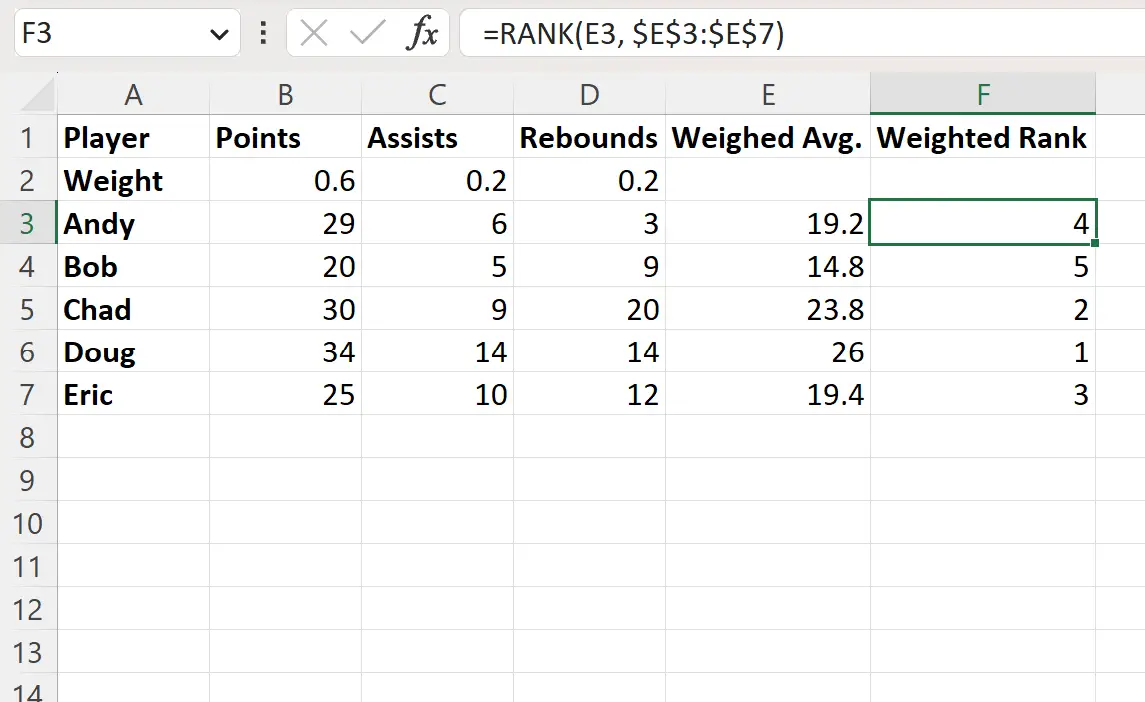
最も高い加重平均を持つプレーヤーは1のランクを受け取り、最も低い加重平均を持つプレーヤーは5のランクを受け取ります。
Doug のランクが 1 であることがわかり、彼が「最高の」プレイヤーであると考えられます。
代わりに、加重平均が最も低いプレーヤーにランク 1 を割り当てたい場合は、次の式を使用できます。
=RANK( E3 , $E$3:$E$7 , 1)
次のスクリーンショットは、この式を実際に使用する方法を示しています。
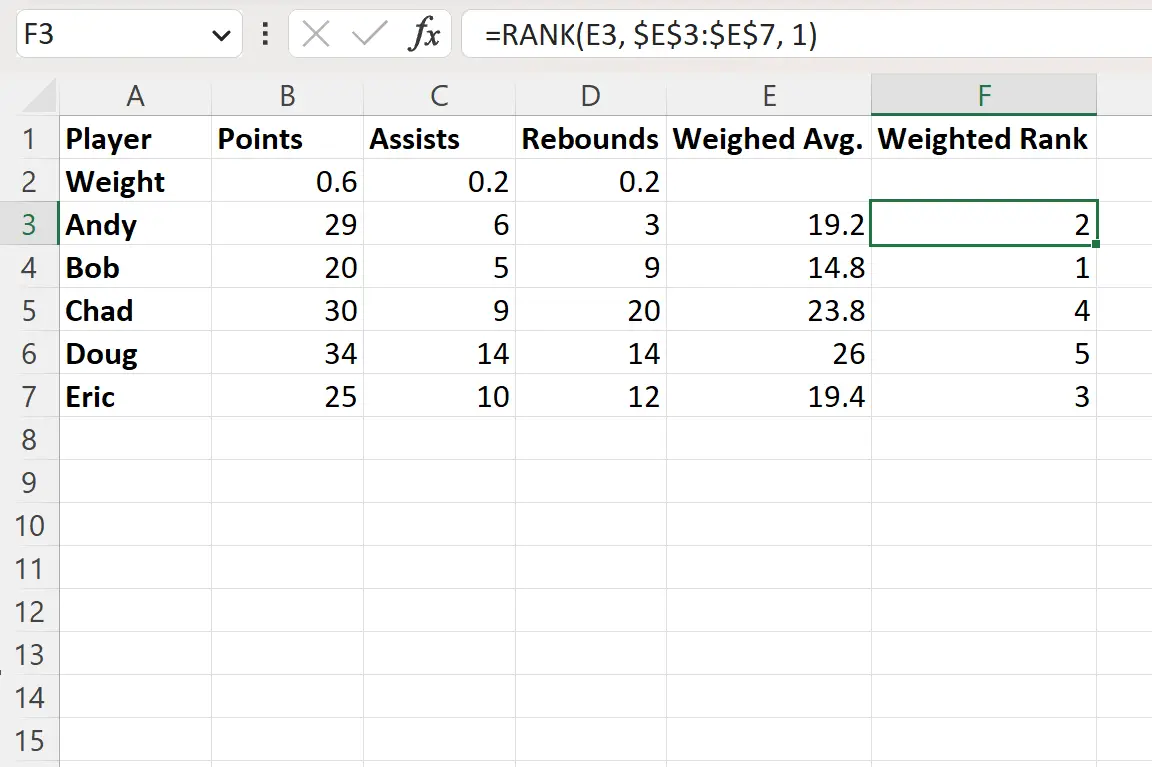
これで、最も高い加重平均を持つプレーヤーは5のランクを受け取り、最も低い加重平均を持つプレーヤーは1のランクを受け取ります。
追加リソース
次のチュートリアルでは、Excel で他の一般的なタスクを実行する方法について説明します。
Excel で加重パーセンテージを計算する方法
Excel で加重移動平均を見つける方法
Excel で加重標準偏差を計算する方法